Mit Crowdin übersetzen
Crowdin ist eine cloudbasierte Übersetzungs- und Lokalisierungsplattform, die für agile Übersetzungen entwickelt wurde, bei denen Inhalte häufig aktualisiert und übersetzt werden können. Sie verfügt über eine eigene App, die im Crowdin-Store erhältlich ist und mit Paligo integriert werden kann.
Wenn Sie Crowdin für Übersetzungen verwenden, sollten Sie wissen, dass das System anders funktioniert als die anderen Übersetzungsintegrationen von Paligo:
In Paligo gibt es keine Crowdin-Integrationseinstellungen. Sie richten die gesamte Integration in Crowdin ein.
Mit Crowdin können Sie jedes Paligo-Topic übersetzen, das sich im Status „In Übersetzung“ befindet.
Sie können die Synchronisation zwischen Crowdin und Paligo verwalten. Sie entscheiden, wann Sie Inhalte in Crowdin „ziehen“ und die Übersetzungen wieder zurück in Paligo „schieben“. Sie müssen keine Übersetzungspakete importieren und exportieren.
Wenn Sie Crowdin verwenden, empfehlen wir Folgendes:
Wählen Sie den
Ordnermit dem Inhalt im Content Manager aus.
Wenn sich der Inhalt nicht in einem Ordner befindet, wählen Sie den Ordner der obersten Ebene Dokumente aus.

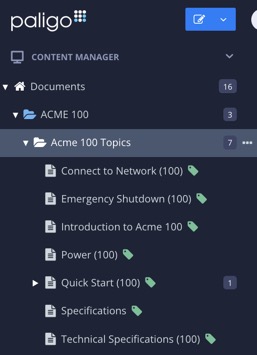
Die Ressourcenübersicht wird geöffnet.
Setzen Sie über die Schaltfläche „Status“ den Inhaltsstatus auf In Übersetzung.
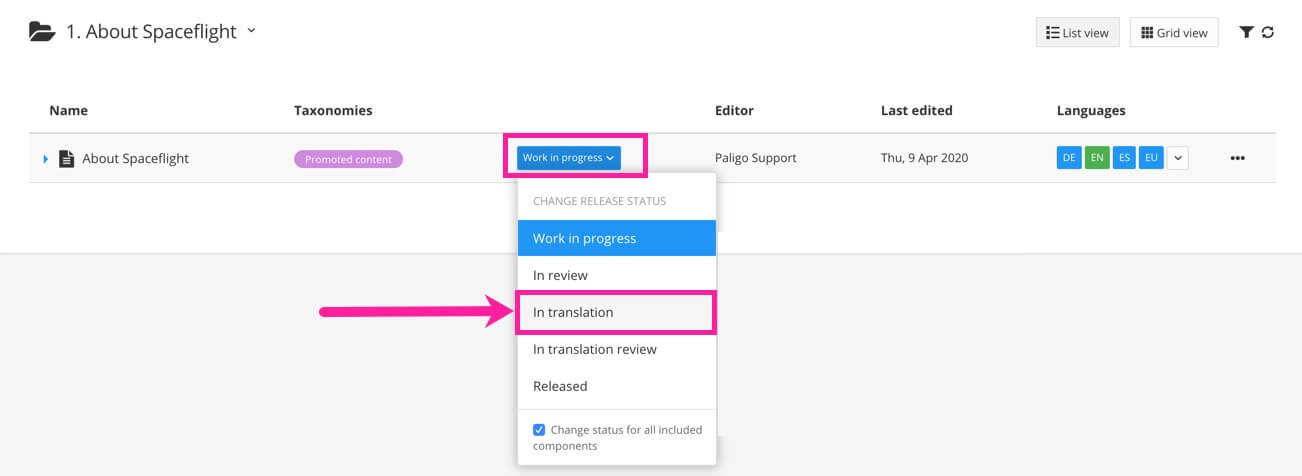
Richten Sie Crowdin für die Verbindung mit Paligo ein. Gehen Sie dazu wie folgt vor:
Erstellen Sie ein Projekt in Crowdin und fügen Sie die Zielsprachen hinzu.
Erstellen Sie einen Crowdin-Workflow, um die Übersetzungsprozesse in Ihrer Organisation zu definieren und zu verwalten.
Installieren Sie die Paligo-Anwendung (erhältlich im Crowdin-Store).
Stellen Sie die Paligo-Anwendung so ein, dass sie sich mit Ihrer Paligo-Instanz verbindet.
Sie benötigen den Namen Ihrer Paligo-Instanz, eine E-Mail-Adresse mit Zugriff auf Ihre Paligo-Instanz und den API-Schlüssel. Weitere Informationen dazu, wie Sie den API-Schlüssel erhalten, finden Sie unter API-Schlüssel.
Richten Sie eine Benachrichtigungsmethode ein, sodass Sie eine Nachricht erhalten, wenn die Übersetzungsarbeiten abgeschlossen sind.
In Crowdin können Sie Benachrichtigungen auf Projektebene einrichten, sodass Sie eine E-Mail erhalten, wenn die Arbeiten abgeschlossen sind. Alternativ können Sie Konnektoren mit Slack, MS Teams und ähnlichen Apps einrichten, um dort Benachrichtigungen zu erhalten. Es ist auch möglich, Webhooks für Crowdin Enterprise einzurichten (siehe Webhooks) und Crowdin so einzustellen, dass es sich in regelmäßigen Abständen automatisch mit Paligo synchronisiert.
Informationen zur Einrichtung von Crowdin für die Verbindung mit Paligo finden Sie in der offiziellen Crowdin-Dokumentation.
Nachdem Sie Crowdin für die Verbindung zu Paligo eingerichtet haben, rufen Sie das Projekt auf. Es besteht aus zwei Spalten: Crowdin ist auf der linken Seite und zeigt die Inhalte in Crowdin und Paligo ist auf der rechten Seite. Die Paligo-Spalte zeigt alle Inhalte in Ihrer Paligo-Instanz an.
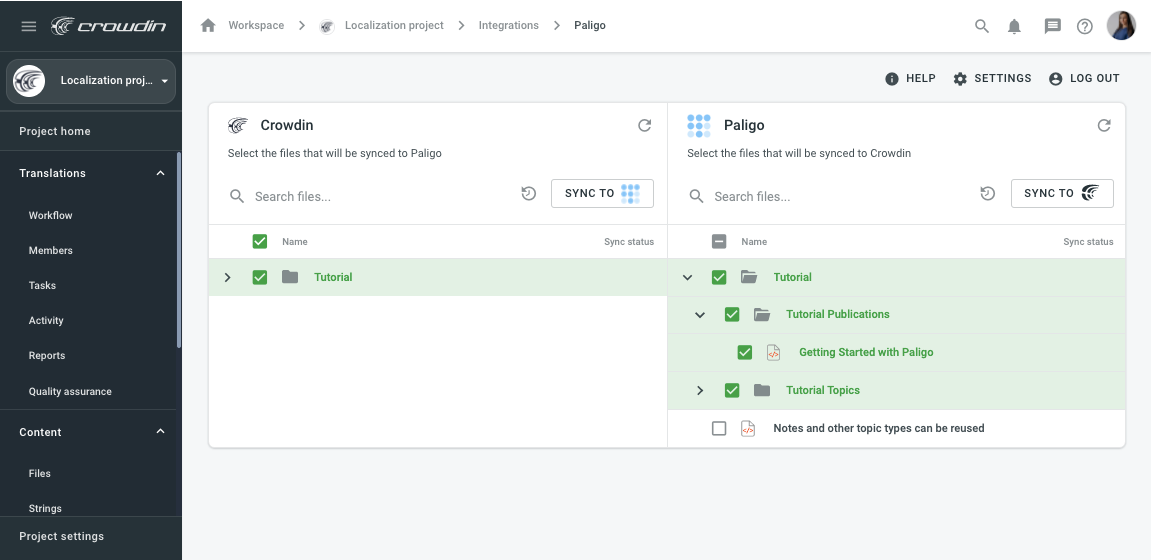
Anmerkung
Mit Crowdin können Sie alle Topics in Paligo anzeigen, aber nur diejenigen, die auf In Übersetzung gesetzt sind, können bearbeitet werden.
Verwenden Sie die Kontrollkästchen, um die Topics auszuwählen, und die Schaltflächen Synchronisieren mit, um Inhalte von einem System in das andere zu verschieben. Mit der Schaltfläche Synchronisieren mit Crowdin werden In Übersetzung befindliche Inhalte von Paligo zu Crowdin übertragen, damit sie übersetzt werden können. Wenn die Übersetzungsarbeit abgeschlossen ist, wählen Sie die Schaltfläche Mit Paligo synchronisieren, um die übersetzten Inhalte von Crowdin zurück nach Paligo zu schieben.
Wenn der Inhalt übersetzt wurde, sollten Sie eine Benachrichtigung erhalten.
Setzen Sie den Inhalt in Paligo auf den Status In Übersetzungsprüfung. Überprüfen Sie in der Ressourcenansicht, ob die Übersetzung vollständig ist (100 %) . Wenn sie vollständig ist, fahren Sie mit Schritt 7 fort.
Wenn die Übersetzung vollständig ist, können Sie die Arbeit genehmigen. Wählen Sie das Optionsmenü (...) ) für die Publikation oder das Topic und wählen Sie dann Übersetzung genehmigen. Beachten Sie, dass, wenn Sie die Übersetzung einer Publikation genehmigen, automatisch auch alle Topics innerhalb dieser Publikation genehmigt werden.
Wenn die Übersetzung unvollständig ist, setzen Sie das Topic in den Status In Übersetzung und teilen Sie den Übersetzern mit, dass es noch überarbeitet werden muss. Wenn sie es erneut übersetzen, wiederholen Sie Schritt 6.
Wenn die Übersetzungen abgeschlossen sind, setzen Sie den Status auf Freigegeben. Anschließend können Sie die Inhalte veröffentlichen (siehe Über das Veröffentlichen).